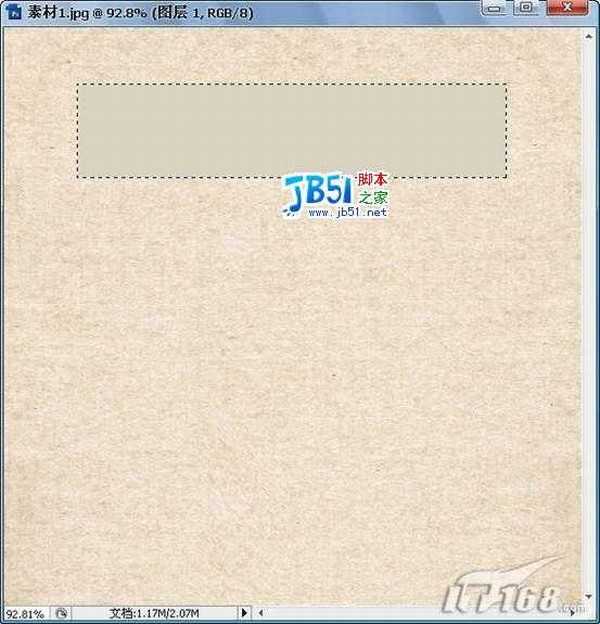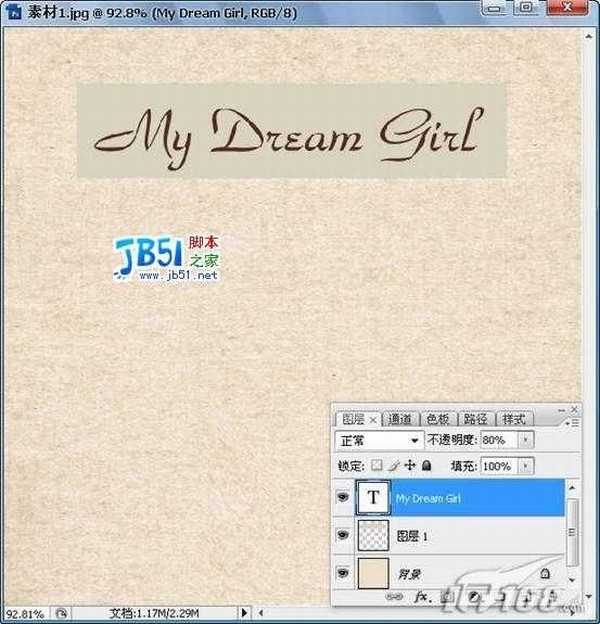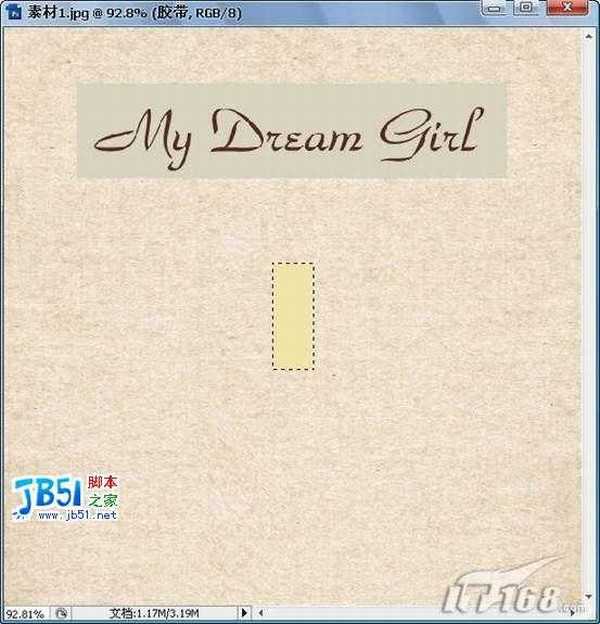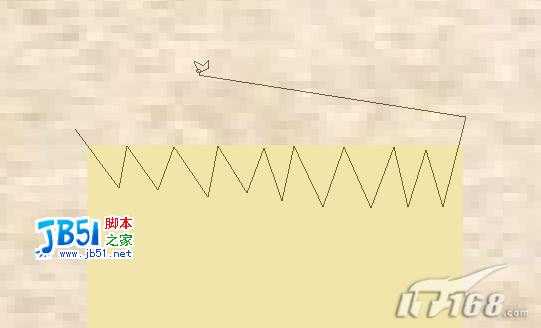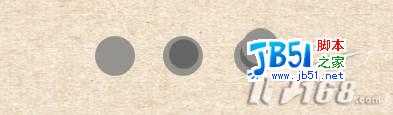效果图预览
效果图预览
01.打开素材图片,新建【图层1】,使用【矩形选框工具】绘制如图01所示的选区,将前景色设为# d9d3c1,按【Alt+Del】键填充选区,效果如图01所示。
02.按【Ctrl】+【D】键 取消选区,使用【横排文字工具】输入“My Dream Girl”,文字颜色为黑色,将字体图层的不透明度调为80%,效果如图02所示。
03.新建一层,并将其命名为【胶带】,将前景色改为# f1e5a9,使用【矩形选框工具】绘制如图03所示的选区,并按【Alt+Del】键填充选区,效果如图03所示。
04. 按【Ctrl】+【D】键取消选区,使用【多边形套索工具】在“胶带”的上部绘制如图04所示选区,然后按【Delete】将选区内容删除,对“胶带”下部进行同样的操作得到如图05所示效果。
05.复制【胶带】图层,得到【胶带副本】图层,按【Ctrl+T】键对【胶带】图层进行变换,并将其移动到合适的位置,然后将该图层的不透明度调为60%,对【胶带副本】进行同样的操作,效果如图06所示。
06.下面我们要绘制一个图钉。首先将前景色设为浅灰色,新建一层,使用【椭圆工具】绘制如图07所示的的圆形。
07.将前景色设为更深一点的灰色,新建一层,绘制一个比上面的圆形略小的圆形;然后再次新建图层,绘制一个比上一个圆略大和第一个圆形颜色相同的圆形,如下图所示。
08.将前景色设为#e1e1e1,背景色设为#94948f,在图层调板中双击第三个圆所在图层的缩略图,调出【图层样式】对话框,选择【渐变叠加】,设置如图09所示,
09.将这三个圆所在的图层合并,并将新建立的图层命名为【图钉】,在图层调板中双击【图钉】图层的缩略图,调出【图层样式】对话框,选择【投影】,效果如图10所示。
10.打开一张林志玲的照片,使用【移动工具】将其拖入【素材1】,并将其命名为【照片】。按【Ctrl+T】键调整【照片】的大小及位置,效果如下图所示。(因为感觉图钉太大了,我将其调小了一点)11.按住【Ctrl】键不放,点击【照片】图层的缩略图,载入选区,然后执行【编辑_描边】命令,参数设置如图12所示,效果如图13所示。
12.执行【编辑_变换_变形】命令,将照片变形,效果如下图所示。
12.在图层调板中双击【照片】图层的缩略图,调出【图层样式】对话框,选择【投影】,参数设置如图15所示,效果如图16所示。
免责声明:本站资源来自互联网收集,仅供用于学习和交流,请遵循相关法律法规,本站一切资源不代表本站立场,如有侵权、后门、不妥请联系本站删除!
稳了!魔兽国服回归的3条重磅消息!官宣时间再确认!
昨天有一位朋友在大神群里分享,自己亚服账号被封号之后居然弹出了国服的封号信息对话框。
这里面让他访问的是一个国服的战网网址,com.cn和后面的zh都非常明白地表明这就是国服战网。
而他在复制这个网址并且进行登录之后,确实是网易的网址,也就是我们熟悉的停服之后国服发布的暴雪游戏产品运营到期开放退款的说明。这是一件比较奇怪的事情,因为以前都没有出现这样的情况,现在突然提示跳转到国服战网的网址,是不是说明了简体中文客户端已经开始进行更新了呢?
更新日志
- 雨林唱片《赏》新曲+精选集SACD版[ISO][2.3G]
- 罗大佑与OK男女合唱团.1995-再会吧!素兰【音乐工厂】【WAV+CUE】
- 草蜢.1993-宝贝对不起(国)【宝丽金】【WAV+CUE】
- 杨培安.2009-抒·情(EP)【擎天娱乐】【WAV+CUE】
- 周慧敏《EndlessDream》[WAV+CUE]
- 彭芳《纯色角3》2007[WAV+CUE]
- 江志丰2008-今生为你[豪记][WAV+CUE]
- 罗大佑1994《恋曲2000》音乐工厂[WAV+CUE][1G]
- 群星《一首歌一个故事》赵英俊某些作品重唱企划[FLAC分轨][1G]
- 群星《网易云英文歌曲播放量TOP100》[MP3][1G]
- 方大同.2024-梦想家TheDreamer【赋音乐】【FLAC分轨】
- 李慧珍.2007-爱死了【华谊兄弟】【WAV+CUE】
- 王大文.2019-国际太空站【环球】【FLAC分轨】
- 群星《2022超好听的十倍音质网络歌曲(163)》U盘音乐[WAV分轨][1.1G]
- 童丽《啼笑姻缘》头版限量编号24K金碟[低速原抓WAV+CUE][1.1G]